CM4MBシステム開発ボードはラズパイCM4用のキャリアボードですが、CM4と互換性のあるRock CM3を利用することもできます。
Rock CM3へのDebian11インストール手順
準備(ソフトウエアとハードウエア)
ソフトウエア
WindowsPCに、RockCM3用のUSBデバイスドライバとOSイメージ書き込みツールをインストールします。以下から、RKDriverAssistant.zip(デバイスドライバ)とRKDevTool_Release_v2.86.zip(eMMCへの書き込みツール)をそれぞれダウンロードし、インストールしてください。
Rock3/install/rockchip-flash-tools – Radxa Wiki
※RKDevToolは、config.iniを編集して文字をEnglish設定するとわかりやすいです。
また、以下のファイルをダウンロードしてください。OSインストール時に使用します。
1.rk356x loader (rk356x_spl_loader_ddr1056_v1.10.111.bin)
2.Imageファイル (Git hub radxa-cm3-io-debian-bullseye-xfce4-arm64-20221101-0302-gpt.img.xz)
※Imageファイルは解凍してください。
ハードウエア
CM4MBにRockCM3を接続し、JP4をオープン、JP5をショート設定。
JP4.1ピンを10KΩで3.3Vにプルアップ(CM4では不要ですがRockCM3では必須です)。
WindowsPCとUSBケーブル(TypeA-microB)接続する。
電源投入
RockCM3の黄色スイッチを押しながら電源投入し、2秒ほど保持して離す。

これでWindowsPCがUSBデバイスとしてボードを認識します。RKDevToolを起動すると画面下部に”Found One MASKROM Device”と表示が出ます。
下図に示すように「Upgrade firmware」タブを選択し、[Firmware]ボタンをクリックして準備しておいたファイルNo.1を選択します。
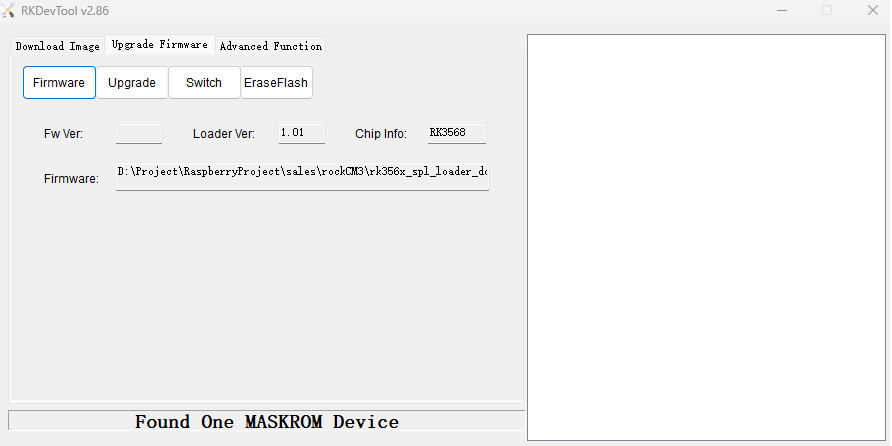
「Download Image」タブを選択し、下図のようファイルを設定してください。
#1ラインには、先程のFirmwareで設定したファイルNo.1を、#2ラインにはファイルNo.2を設定します。#1,#2ともに、Addressは0x00000000に設定してください。#2のNameもImageに書き直してください。[Run]をクリックして書き込みが始まり、終了するとRockCM3が起動します。起動しなければ、何か設定が間違っている可能性が高いです。
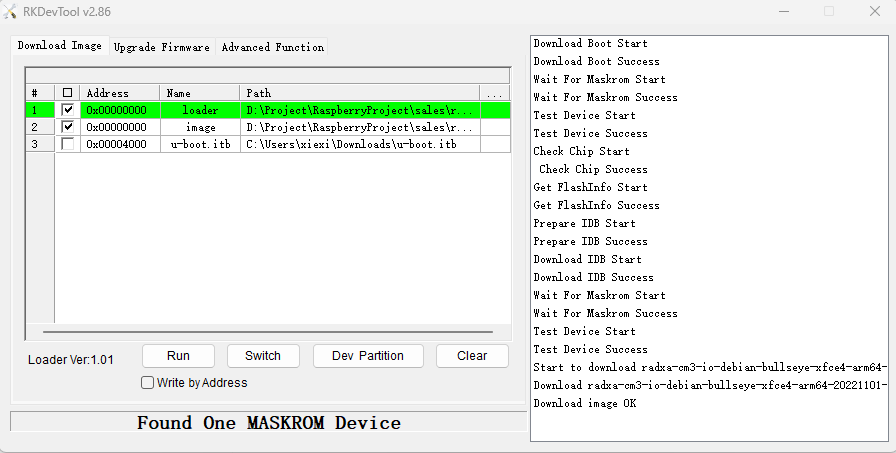
書き込み終了後、USBケーブルを外し、電源OFFしてください。JP4.1に接続したプルアップ抵抗を外し、JP4、JP5ともにショート設定してください。
これでOSインストールが完了しました。